티스토리와 트위터 연동했습니다.
오늘은 티스토리와 트위터를 연동하는 뻘짓을 감행했습니다. 우여곡절 끝에 지금에서야 겨우 티스토리와 트위터를 연동하는데 성공했습니다. 왜 티스토리와 트위터를 연동했냐고요? 글쎄, 유입수가 느는데 조금이라도 도움될까 연동하게 되었...
유입수가 가뭄이라면, 응당 가치있는 글을 써서 유입수를 늘릴 생각은 안 하고, 이렇게 맨날 뻘짓만 하고 있습니다. ㅜ 이 시대에도 SNS의 문외한이 지금 여기에 신기하게도 살고 있습니다. 오늘 처음으로 트위트에 가입했습니다. ㅎ
트위터에 가입을 하고 나니, 아차 싶었습니다. 트위터 생태계를 1도 모르지만 트위터 아이디도 내 티스토리 블로그 주소와 통일시키는 게 뭔가 좋겠다는 생각이 뒤늦게 들었던 거죠.
그래서 아이디를 변경하기 위해 트위터 탈퇴 신청을 하려고 하니까, 트위터 님께서 사용자 아이디와 로그인 이메일은 언제든 변경할 수 있다고 친절하게도 알려주는 게 아니겠습니까? 와, 진짜 요즘, AI 전성시대구나, 솔직히 깜놀했습니다.
하여, 트위터 아이디는 내 티스토리 블로그 주소랑 같게 @arbor25이 되었습니다. 트위터 아이디는 앞에 꼴뱅이가 붙더군요. 아~ 귀여워. ㅋ 자, 이제 티소토리와 트위터 연동하기에 들어갑니다.
티스토리와 트위터 연동 방법
① 트위터 글 보내기 플러그 인 선택
먼저 티스토리 관리자 화면에서 플러그인을 누릅니다.
티스토리 플러그인은 전체 28개 있는데, 다 쓸만 똘똘한 기능들을 제공하고 있습니다. 티스토리 플러그인 중에서 트위터 글 보내기 플러그 인을 선택합니다.
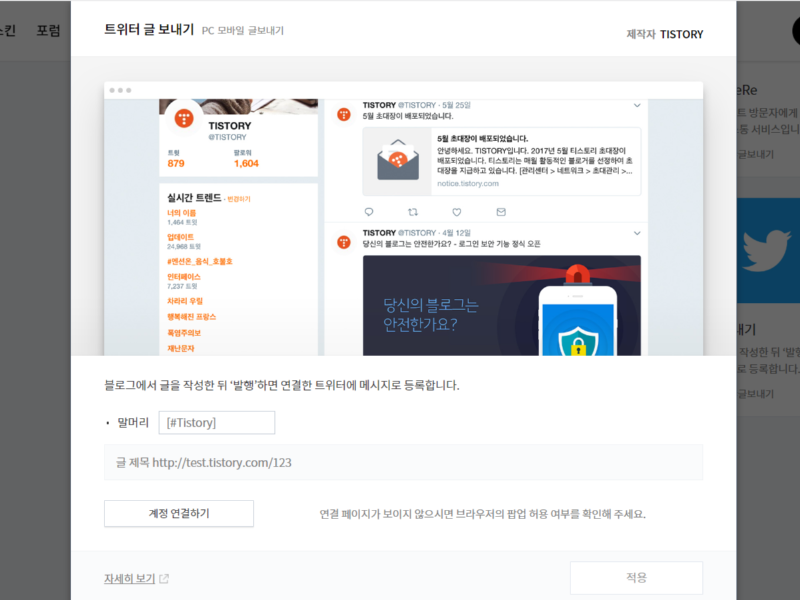
② 계정 연결하기
좌측 하단에 보이는 계정 연결하기를 클릭하면 아래와 같은 팝업창이 뜹니다.
브라우저에 팝업창이 허용되어 있지 않다면 아래 팝업창이 뜨지 않습니다. 그것도 모르고 한참을 헤매다, 겨우 팝업 창을 만나게 되었습니다. ㅜ
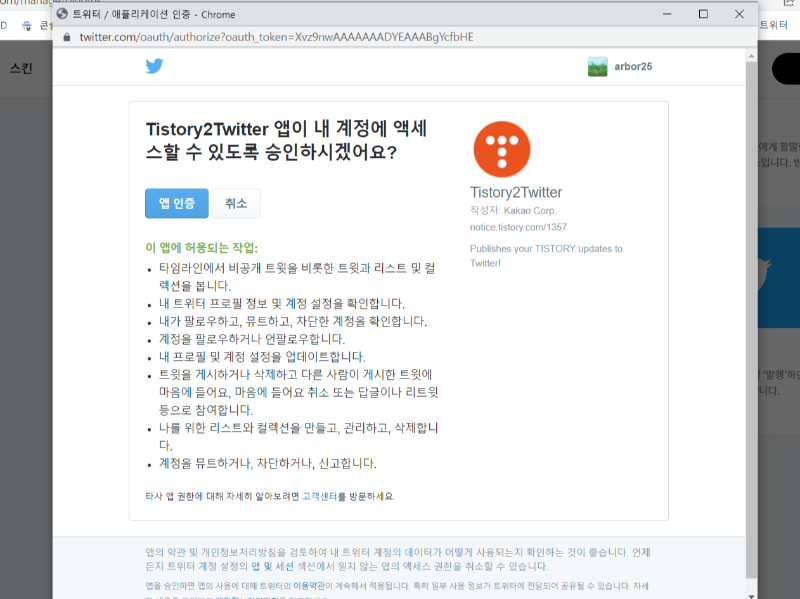
③ 앱 인증 및 액세스 승인
계정 연결하기를 클릭하면 나타나는 화면입니다.
여기서 앱 인증을 클릭해줍니다. 클릭하면 아래 화면으로 넘어갑니다.
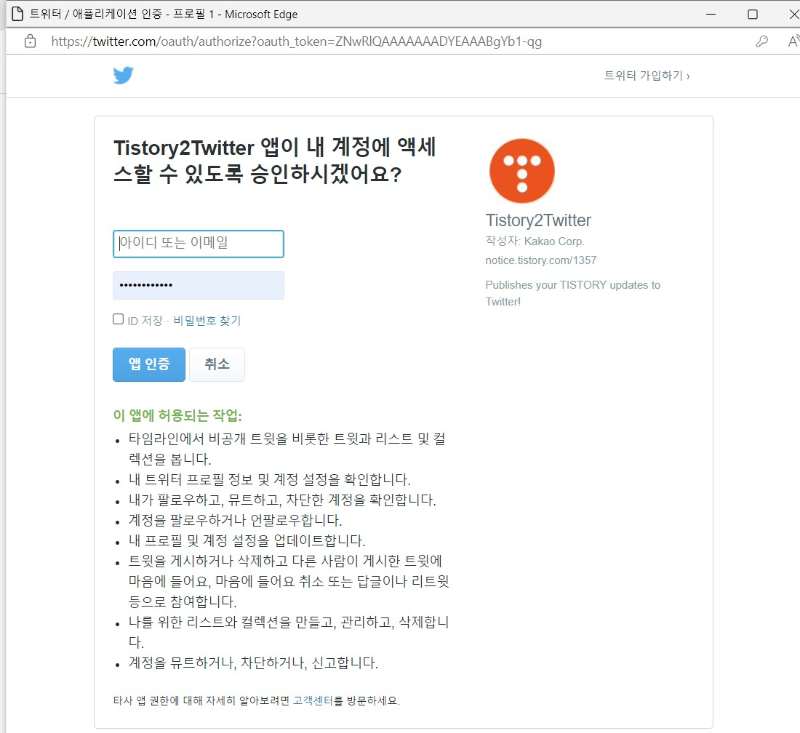
④ 플러그인 적용하기
위 화면에서 트위터에 가입했던 자신의 아이디나 이메일을 입력하고 비밀번호를 입력합니다.
그리고 앱 인증을 누르면 드디어 마지막 단계인 아래 화면으로 넘어갑니다.
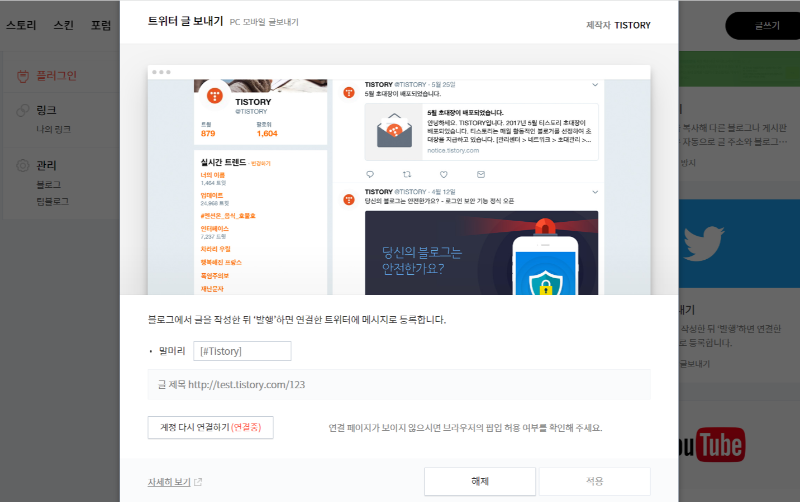
좌측 하단의 계정 연결하기 버튼이 계정 다시 연결하기(연결중)으로 바뀌어져 있습니다. 그리고 우측 하단의 적용하기 버튼을 눌러 주면 티스토리와 트위트의 연동은 완료된 것입니다!
그런데, 저는 또 연결중이라는 표시가 연결 완료로 바뀌어야 되는 줄 알고 그걸 찾아서 또 한참을 뻘짓 했네요. ㅜ 일단 위 화면처럼 보이면 완료된 것이라고 합니다. ㅋ
아직까지 제대로 완전히 연결된 것인지 장담을 하지 못하겠어요. 이 글을 발행해서 내 트위터 계정으로 새로운 글이 자동으로 올라가는지 확인을 못했기 때문입니다.
티스토리 트위터 글 보내기 플러그인이란?
블로그에서 글을 작성한 뒤 나의 트위터 계정으로 새로운 글이 작성되었음을 알려주기 위하여 자동으로 메시지를 만들어주는 플러그인입니다.(티스토리 공지 블로그)
자, 이제 언능 이 글을 발행해서 확인해봐야겠습니다. 자동으로 트위터에 올라가는지 안 올라가는지. ㅋ 그런데, 트위터를 하지도 않으면서, 티스토리 전용 트위터를 만든다고 해서 뭔 소득이 있을까 회의감이 밀려오기도 하네요, 지금 이 순간.
각시야 님이 삽질을 하는 것을 보고, 옆에서 한마디 합니다. 또또 쓸데 없는 뻘짓을 한다, 그 사이에 글이나 하나 더 쓰겠다. 어이구! 한숨 소리가 깊어집니다. ㅋ 뻘짓을 하느라 새벽 두 시가 넘어버렸네요. ㅜ
연동 확인 후 쓰는 글

우와, 티스토리에 글을 발행하자마자 트위터에 거의 광속으로 올라가는 것 같습니다. 일단 성공!!! 누리호 발사 성공만큼 기쁘다. ㅋㅋ




댓글